Hoe repareer je iPhone XS Max die geen YouTube-video's kan afspelen?
Gemengde Berichten / / August 05, 2021
YouTube is de meest bezochte website na Google en Facebook en heeft miljarden inhoud uren als je ervoor kiest om alle video's continu te streamen met elke seconde nieuwe inhoud of zo. Dit betekent dat Google de exponentiële groei van zowel uploads als weergaven moet bijhouden, die hoewel het merendeel van de keren naadloos verloopt dankzij de extrinsieke infrastructuur en datacenters over de hele wereld, kunnen sommige gebruikers problemen krijgen met de YouTube-app die ze gebruiken op iOS of met website. Een van de meest voorkomende fouten op de iPhone is dat je geen YouTube-video's kunt afspelen, terwijl andere het onvermogen zijn om inhoud te laden, te zoeken, enz.
Merk op dat dit meer gebeurt dan u denkt, en daarom zijn we hier eigenlijk. Ik ontving tonnen verzoeken van gebruikers die methoden voor probleemoplossing vroegen om de iPhone XS Max dat te verhelpen kan geen YouTube-video's afspelen en daarom heb ik hier veel tijdelijke oplossingen en methoden op een rijtje gezet die kunnen komen handig.
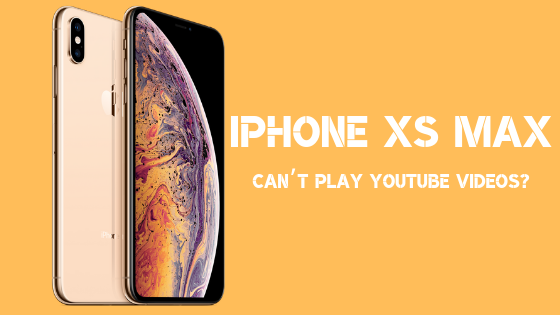
Inhoudsopgave
-
1 Hoe repareer je iPhone XS Max die geen YouTube-video's kan afspelen?
- 1.1 Methode # 1: let op eventuele periodieke problemen
- 1.2 Methode # 2: schakel wifi in
- 1.3 Methode # 3: schakel tussen mobiele / mobiele gegevens
- 1.4 Methode # 4: app-cache wissen (YouTube)
- 1.5 Methode # 5: App-cache wissen (browser - Safari)
- 1.6 Methode # 6: installeer de nieuwste update voor de YouTube-app
- 1.7 Methode # 7: Trek je terug naar de standaardinstellingen op je iPhone XS Max
- 1.8 Methode # 8: Voer een fabrieksreset uit
- 1.9 Methode # 9: zoek hulp
Hoe repareer je iPhone XS Max die geen YouTube-video's kan afspelen?
Methode # 1: let op eventuele periodieke problemen
Dit moet natuurlijk van invloed zijn op elke browser of app die u gebruikt, maar het is waarschijnlijk dat dit alleen van invloed is op YouTube. Dit gebeurt wanneer er af en toe problemen zijn aan de kant van de ISP die u kunt bevestigen door ze te bellen. ISP's voeren meestal onderhoud uit waarbij ze de internettoegang tot sommige gebruikers kunnen beperken, terwijl serverproblemen alle gebruikers van het getroffen gebied of de regio van de rails kunnen zetten. Bel de ISP en informeer naar het probleem. U kunt hen vragen om een technicus te sturen om de verbinding aan uw kant te onderzoeken, wat ook een probleem kan vormen als deze wordt verstoord.
Methode # 2: schakel wifi in
YouTube heeft een sterke wifi-verbinding nodig om video's af te spelen met de optimale resolutie van 1080p en hoger. De resolutie verandert op basis van de beschikbaarheid van de internetverbinding, d.w.z. het kan dalen tot 140p als de verbinding slecht is of als u steeds weer buffering krijgt terwijl u een video bekijkt YouTube. Maar een van de meest zorgwekkende problemen met een slechte wifi-verbinding is als de video niet wordt afgespeeld en je je er misschien niet op hebt gefocust, maar het gebeurt best vaak.
In dat geval kan het omschakelen van wifi wonderen doen. Omschakelen betekent letterlijk dat je het moet draaien UIT en draai het terug AAN meerdere keren om het goed te laten werken. Aan de andere kant, probeer dichter bij de wifi-router of modem te komen of koop een wifi-bereikvergroter als je niet kunt verhuizen. Onthoud ook dat hoe meer obstakels, hoe minder signaal. Dus als u niet in de buurt van de router kunt komen, zorg er dan in ieder geval voor dat er minder obstakels zijn, zoals muren, deuren, enz.
Methode # 3: schakel tussen mobiele / mobiele gegevens
De ‘Methode # 2’ toegepast op wifi, maar wat als u mobiele of mobiele data gebruikt en wijst op de iPhone XS Max die het probleem met YouTube-video's niet kan afspelen? Er zijn veel bewegende delen hier, aangezien de netwerkdekking niet overal gelijk is in elk hoekje en hoek van het huis of als u op reis bent of gewoon ergens heen loopt. Een slecht netwerk kan ertoe leiden dat de YouTube-app problemen ondervindt bij het bufferen van de video, waardoor deze niet wordt afgespeeld video of zelfs als dit het geval is, zal het ofwel veel tijd kosten om te beginnen of het zou bufferen tussenin.
Vervolgens kan het zijn dat u geen door de koerier opgelegde internetgebruiksvergoeding meer heeft, tenzij u een onbeperkt abonnement heeft waarbij er geen limiet is voor internetgebruik. Hoe dan ook, probeer het hoe dan ook door te schakelen Mobiele data vergelijkbaar met hoe u deed met Wi-Fi en vergelijk het verschil in elk.
Methode # 4: app-cache wissen (YouTube)
Cachegeheugen is natuurlijk de oorzaak van een overvloed aan problemen met apps. Gewoonlijk helpt cachegeheugen de overhead te verminderen door cruciale gegevens op te slaan die nodig zijn om de app opnieuw te starten zonder veel van de verwerking die voor de eerste keer nodig is. Cachegegevensbestanden versnellen het ophalen van apps, maar ze zijn vatbaar voor problemen, zoals ze kunnen gemakkelijk beschadigd raken. Dus als je de YouTube-app gebruikt en de fout onder ogen ziet terwijl video's niet worden afgespeeld, kun je het cachegeheugen als volgt wissen en weer aan het werk krijgen.
Stap 01: Start de app Instellingen en ga verder met Algemeen >> Opslag en iCloud-gebruik.
Stap 02: Selecteer ‘Beheer van de opslag’Waar een lijst met apps wordt weergegeven.
Stap 03: Zoek en klik op het ‘YouTube’ app en klik op de ‘Verwijderen’Knop.
Stap 04: Voer de toegangscode in als u wordt gevraagd om te bevestigen en u bent klaar.
Stap 05: Jij kan ‘Offload’ YouTube-app, hoewel de gegevens intact blijven terwijl de opslag verdwijnt.
Methode # 5: App-cache wissen (browser - Safari)
Safari wordt geleverd als een vooraf geïnstalleerde browser op iPhone XS Max die u kunt gebruiken om video's op de website van YouTube af te spelen of u kunt een andere browser gebruiken. Voor Safari zal het wissen van de cachebestanden daadwerkelijk helpen om het probleem met de video's die niet werken te elimineren. Om de Safari-cache te wissen, loopt u naar het Instellingen >> Safari en tik op ‘Geschiedenis en websitegegevens wissen’ >> WissenGeschiedenis en gegevens ’ en het is gedaan.
Methode # 6: installeer de nieuwste update voor de YouTube-app
Oké, ik ben er sterk van overtuigd dat deze specifieke methode moet werken alsof deze is veroorzaakt door een bug, malware of virus, etc, zal een update de genoemde indringer overbodig maken terwijl de bescherming van de app tegen bekende en enkele onbekende bugs. Je kunt erachter komen of YouTube updates heeft ontvangen door de App Store te openen waar je kunt zoeken naar ‘YouTube’App of ga naar de Updates sectie en laat de app updaten naar de nieuwste versie en hopelijk, waardoor de fout wordt verholpen die de iPhone XS Max veroorzaakt die geen YouTube-video's kan afspelen.
Methode # 7: Trek je terug naar de standaardinstellingen op je iPhone XS Max
In tegenstelling tot de fabrieksreset waarbij alle gebruikersgegevens, apps en inhoud van de telefoon worden gewist, veroorzaakt het resetten van alle instellingen geen gegevensverlies. Als instellingen mogelijk zijn aangetast of ongeldig zijn vanwege een menselijke fout of vanwege een recente app- of iOS-update of bugs en malware, zullen de problemen op de telefoon zelf worden weerspiegeld.
- Om alle instellingen die op uw telefoon zijn opgeslagen te resetten, gaat u naar het Instellingen app en tik op & open Algemeen.
- Ga verder met ‘Reset’ en zoek naar ‘Alle instellingen resetten’ en klik op hetzelfde.
- Er verschijnt een bevestigingsvenster waarin gebruikers worden gevraagd de juiste toegangscode in te voeren om de genomen stap te bevestigen, dus voer het in en bingo, alle instellingen worden vernieuwd.
Methode # 8: Voer een fabrieksreset uit
Tenzij je denkt dat het gebruik van YouTube veel belangrijker is, moet je deze specifieke methode niet gebruiken. Ik hoop dat als dit niet het geval is, de ‘Methode # 6’ nuttig zal zijn, maar zo niet, dan kunt u doorgaan met deze methode waarbij u zich terugtrekt naar de oorspronkelijke fabrieksinstellingen door alle gebruikersgegevens te wissen, inclusief apps, foto's en meer. Deze methode is onomkeerbaar en betekent letterlijk dat al uw gegevens verloren gaan als u niet van tevoren een back-up hebt gemaakt. Er zijn verschillende methoden die u hier kunt uitwerken, maar dit is de gemakkelijkste.
- Start eerst het Instellingen app die u op het startscherm kunt vinden.
- Ga nu verder met het Algemeen sectie en scrol om ‘Reset’.
- Veel opties w.r.t. het resetten van verschillende aspecten is hier te zien waar u ‘moet selecterenWis alle gebruikersinhoud en instellingen ’.
- De telefoon vraagt om een wachtwoord ter bevestiging en als u het eenmaal hebt ingevoerd, wacht u een paar seconden totdat het proces is voltooid.
- Start de iPhone XS Max opnieuw op en stel deze handmatig of automatisch in.
- Probeer te gebruiken YouTube app nu en stream elke video om te controleren of het probleem nog steeds bestaat (hoogst onwaarschijnlijk) of niet.
Methode # 9: zoek hulp
Nu je problemen ondervindt met de YouTube-app of de website ervan, kun je de site echt bezoeken en uitchecken de ‘Help’ -sectie met weetjes over wat je zou kunnen doen om de iPhone XS Max te repareren die geen YouTube kan afspelen videos. Ik weet zeker dat het doorgaat ‘Methode # 7’ zal de video's zeker een vliegende start geven, maar als dat niet het geval is, ‘Methode # 8’ is enig krachtig en moet hoe dan ook werken.
Met een ervaring van meer dan 4 jaar in verschillende genres onder het schrijven van inhoud, is Aadil ook een enthousiaste reiziger en een enorme filmfanaat. Aadil heeft een technische website en hij is enthousiast over tv-series als Brooklyn Nine-Nine, Narcos, HIMYM en Breaking Bad.



